

By Adela D. Louie, Last Update: November 23, 2022
Es ist wichtig, jederzeit vorbereitet zu sein, wenn es darum geht, die auf Ihrem Gerät gespeicherten Daten zu schützen. Es ist eigentlich am besten, wenn Sie eine Vorstellung davon haben, wie es geht Voicemail auf dem iPhone dauerhaft löschen, damit Sie sicher sein können, dass Ihre Daten nicht für Dinge verwendet werden können, die Ihnen schaden könnten. Wir haben unsere Geräte verwendet, um unsere täglichen Besorgungen zu erledigen, mit Freunden zu chatten, mit der Familie in Kontakt zu treten oder uns sogar an Geschäften zu beteiligen, die ständige Kommunikation erfordern.
Es ist auch sicher, dass wir dadurch vertrauliche und zu private Informationen weitergeben, die nur wenige uns nahestehende Personen kennen sollten, wie z. B. Voicemails.
Außerdem gibt es unnötige Voicemails, die auf unseren Geräten für nichts und einiges gespeichert werden iPhone Voicemails sind schwer zu löschen, aber die meisten von ihnen nehmen zu viel Platz ein, der unseren Geräten zur Verfügung steht. Wir müssen sie also sofort bereinigen, damit wir andere notwendige Dateien auf unseren Geräten speichern können.
In diesem Artikel werden wir einige der Methoden zusammen mit den nummerierten Schritten besprechen, mit denen wir versuchen können, Voicemail auf dem iPhone dauerhaft zu löschen. Dieser Artikel könnte Ihnen in Zukunft das Leben retten, daher schlage ich vor, dass Sie Ihren Stift und Ihr Notizbuch bereithalten und dies bis zum Ende lesen.
Teil 1: Methoden zum dauerhaften Löschen von Voicemail auf dem iPhoneTeil 2: Kann ich Voicemails auf dem iPhone wiederherstellen?Teil Nr. 3: Wie lösche ich Voicemails auf Ihrem iPhone dauerhaft?Teil 4: Wie lösche ich Voicemail dauerhaft auf dem iPhone?Teil Nr. 5: Um alles zusammenzufassen
In diesem Teil des Artikels werden wir einige der Methoden zum dauerhaften Löschen von Voicemail auf dem iPhone genau besprechen. Diese Methoden werden mit den Schritten kombiniert, die Ihnen helfen können, die Löschung ordnungsgemäß durchzuführen.
Hier sind die Schritte, wie Sie eine Voicemail auf Ihrem löschen können iPhone:
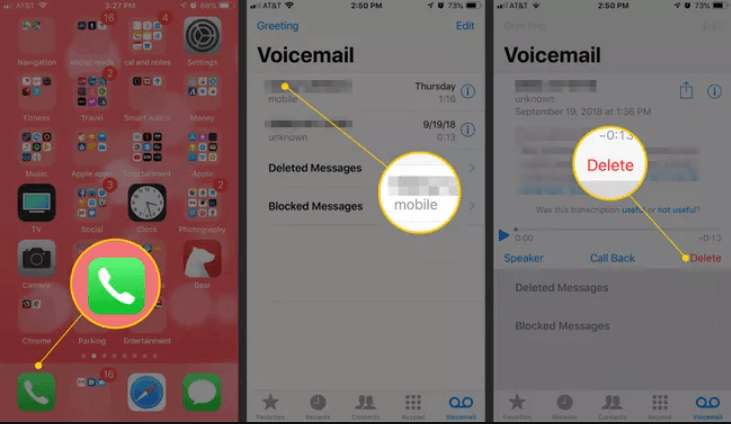
Um die Dinge klarzustellen, obwohl Sie die besagte Voicemail im „Telefonnummer”-App befindet sich die besagte Datei technisch immer noch auf Ihrem Gerät, andererseits werden wir im Laufe dieses Artikels herausfinden, wie Sie Voicemail auf dem iPhone dauerhaft löschen können.
Es gibt auch eine Option, bei der Sie nicht nur eine einzelne löschen können Voicemail aber viele von ihnen auf einmal, hier ist, was Sie tun müssen:
Bevor wir mit dem Lernen fortfahren, wie man Voicemails auf dem iPhone dauerhaft löscht, lassen Sie uns zuerst lernen, ob es möglich ist, Voicemails auf dem iPhone wiederherzustellen. Glücklicherweise ist es möglich, wenn Sie alle oben besprochenen Schritte befolgt haben.
Voicemails werden nicht vollständig gelöscht, bis sie vollständig gelöscht sind, sodass es wirklich möglich ist, Voicemails wiederherzustellen. Wenn Sie die Voicemails im „Gelöschte Nachrichten“ können Sie sie immer noch löschen. Wenn Sie die gelöschten Voicemails abrufen möchten, müssen Sie die folgenden Schritte ausführen.
%20(1).png)
Es ist auch ein Muss, dass Sie wissen, dass die von Ihnen gelöschten Voicemails nicht vollständig auf Ihrem Gerät oder Ihrem gelöscht werden iPhone Voicemail funktioniert nicht. Sie kommen gerade aus Ihrem Posteingang und sind zum späteren Löschen markiert, aber sie werden nicht vollständig gelöscht.
Es gibt einen Papierkorb-ähnlichen Ordner, in dem alle Voicemails gespeichert sind, oder diese Voicemails werden in Ihrem Konto auf den Servern Ihrer Telefongesellschaft gespeichert. Und diese Unternehmen markierten in der Regel alle 30 Tage die endgültige Löschung ihrer Dateien.
Auf der anderen Seite müssen Sie sicherstellen, dass alle Ihre Sprachnachrichten gelöscht werden, da die meisten von ihnen private Nachrichten aufbewahren, die sorgfältig behandelt werden sollten.
Hier sind die Schritte zum dauerhaften Löschen von Voicemail auf dem iPhone:
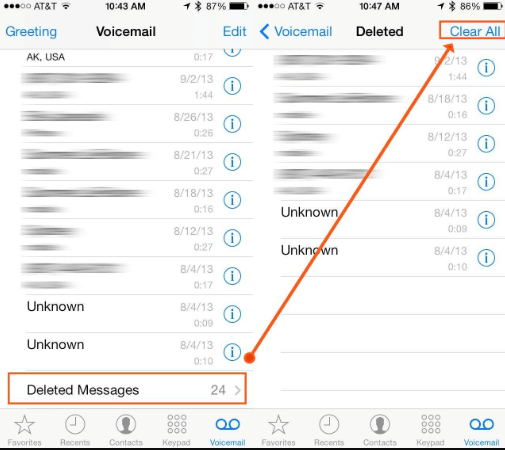
Nachdem wir nun eine Vorstellung davon haben, wie Voicemails behandelt werden, die durch die Verwendung der oben besprochenen Methoden gelöscht wurden, müssen wir als nächstes das Tool eines Drittanbieters kennen, mit dem wir Voicemails löschen können iPhone dauerhaft.
Wir haben ein Tool namens the FoneDog iPhone-Reiniger das sowohl mit Mac- als auch mit Windows-Computern kompatibel ist. Sie können es verwenden, um die Dateien auf Ihrem iPhone zu organisieren und zu verwalten, damit Sie den Gesamtspeicher Ihres Geräts kennen.
Eines der schönsten Features des FoneDog iPhone Cleaner ist das „Alle Daten löschen”-Funktion, mit der Sie alle Dateien, die Sie benötigen und löschen möchten, mit nur einem Fingertipp löschen können. Sie können auch nur ausgewählte Dateien löschen, und Sie können den iPhone Cleaner auch verwenden, um einige Ihrer Dateien zu übertragen, alle Dateien, die Sie auf Ihrem Gerät haben, wiederherzustellen und sogar ein Backup zu erstellen, das Sie verwenden können, falls Sie es haben um einige der gelöschten Dateien wiederherzustellen.
So verwenden Sie den FoneDog iPhone Cleaner:

Lassen Sie uns nun weitermachen, wie wir diesen iPhone Cleaner verwenden können, um Voicemail auf dem iPhone dauerhaft zu löschen, hier sind die Schritte, die wir befolgen müssen.

Menschen Auch LesenWie speichere ich Voicemails vom iPhone?Wie richte ich Voicemail auf dem iPhone ein? Das Echte Gelöst!
Wir hoffen, dass Sie alle wesentlichen Dinge gelernt haben, die Sie wissen müssen, um Voicemail auf dem iPhone dauerhaft zu löschen. Dadurch können Sie die Gesundheit Ihres Geräts schützen und andere Dateien speichern, die Sie speichern mussten, da Sie alle unnötigen Voicemails löschen können, die den Speicherplatz auf Ihrem iPhone belegen können. Sie können auch alle privaten Daten auf Ihrem Gerät schützen, damit niemand sie gegen Ihren Willen verwenden kann.
Hinterlassen Sie einen Kommentar
Kommentar
iPhone Cleaner
EasilyGeben Sie einfach Speicherplatz frei und beschleunigen Sie Ihr iPhone
Kostenlos Testen Kostenlos TestenBeliebte Artikel
/
INFORMATIVLANGWEILIG
/
SchlichtKOMPLIZIERT
Vielen Dank! Hier haben Sie die Wahl:
Excellent
Rating: 4.7 / 5 (basierend auf 66 Bewertungen)